6. Перезагрузите маршрутизатор
мобильного телефона, и если вы не можете этого сделать, это может сильно расстраивать. Ошибка аутентификации Wi-Fi может произойти по разным причинам. Если у вас возникли проблемы с подключением устройства к беспроводной сети, вы можете попробовать выполнить множество разных действий, чтобы установить успешное соединение.Ошибка аутентификации возникает при сбое «рукопожатия» между маршрутизатором и устройством. Ниже приведены некоторые способы устранения ошибки аутентификации Wi-Fi на Android.
Читайте также: Как исправить ошибку «Обнаружено наложение экрана» на Android
1. Перезагрузите устройство
Первое, что вам следует попробовать, если вы получаете сообщение об ошибке аутентификации, — это перезагрузить устройство. В большинстве случаев это решит множество проблем с вашим телефоном.
2. Включение и выключение режима полета
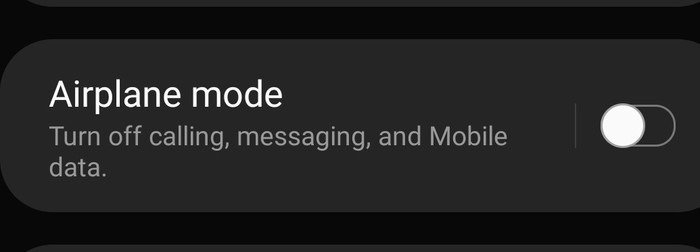
Еще один надежный способ устранить причину ошибок аутентификации — включать и выключать режим полета на
Contents
- 1 1. Перезагрузите устройство
- 2 2. Включение и выключение режима полета
- 3 3. Сбросить сеть
- 2. Включение и выключение режима полета настройки сети
- 5 5. Проверьте максимальное количество поддерживаемых устройств
- 6 6. Перезагрузите маршрутизатор
- 7 7. Переход с DHCP на статический
- 8 8. Устройство сброса настроек
1. Перезагрузите устройство
та в настройках подключений. Нажмите на него, чтобы включить, а затем еще раз, чтобы выключить.Читайте также: 13 решений ошибки «Сервисы Google Play остановлены»
3. Сбросить сеть
1. Откройте настройки на устройстве и выберите Wi-Fi.
2. Выберите сеть, к которой вы хотите подключиться. Найдите параметр «Забыть сеть». Данные о сети на вашем телефоне будут удалены.
3. Вернитесь к настройкам Wi-Fi и снова выберите ту же сеть. Введите пароль и дайте ему подключиться к сети.
4. Сбросить настройки сети
Почти любую проблему с сетью можно решить, сбросив настройки сети на телефоне.
1. Откройте «Настройки» и найдите «Сбросить настройки сети».
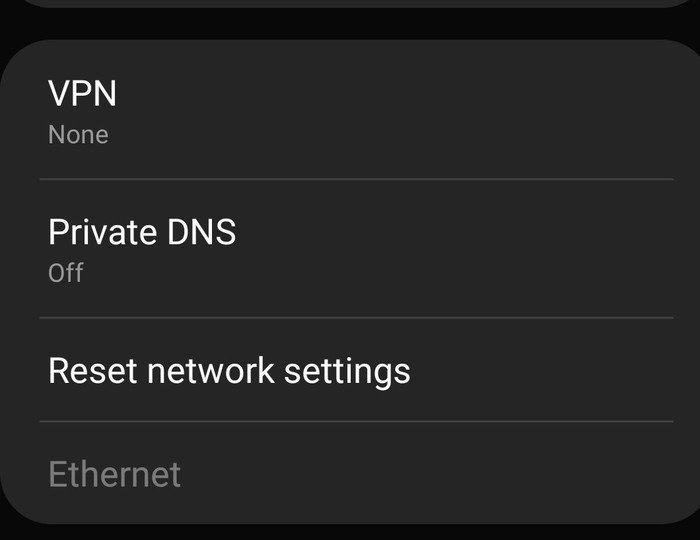
2. Нажмите «Сбросить настройки» и при появлении запроса подтвердите сброс. Все настройки Wi-Fi, мобильных данных и Bluetooth вернутся к заводским настройкам.
Все ошибки должны устраниться, и вы сможете подключиться к сети.
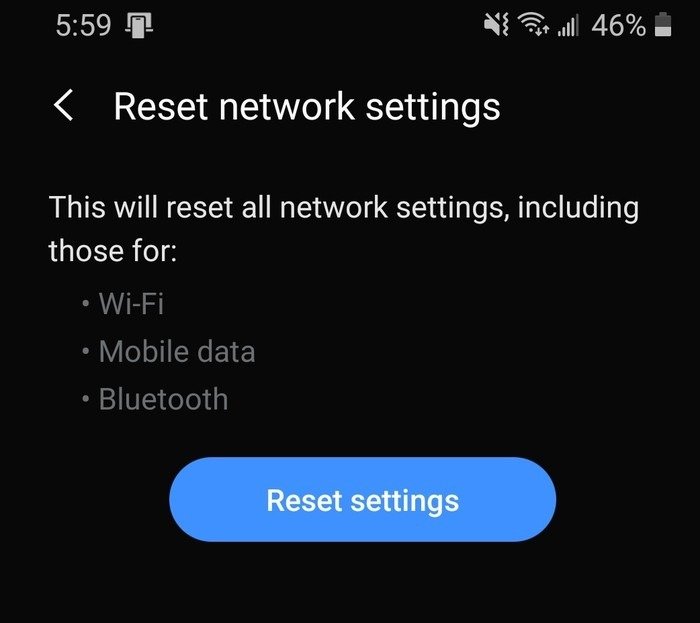
5. Проверьте максимальное количество поддерживаемых устройств
Возможно, к сети уже подключено слишком много устройств, что не позволяет вам подключиться. Если у вас есть доступ к маршрутизатору, вы можете открыть настройки маршрутизатора и отметить подключенные устройства. Отключите несколько устройств и попробуйте подключиться снова.
6. Перезагрузите маршрутизатор4. Сбросить настройки сети
маршрутизатором. Перезагрузите маршрутизатор, выключив его на 30 секунд, а затем снова включив. Попробуйте снова подключить телефон к сети, как только маршрутизатор включится.7. Переход с DHCP на статический
Назначение IP-адреса по умолчанию на вашем устройстве может быть установлено на DHCP. Если это так, это может быть причиной ошибки аутентификации. Решением может быть изменение этого параметра на статический.
1. На любом компьютере с ОС Windows нажмите меню «Пуск».
2. Введите cmdи откройте командную строку.
3. В командной строке введите команду ipconfig/allи нажмите Enter. Вы увидите много информации, но вам нужно сосредоточиться только на шлюзе по умолчанию, IPv4-адресе и DNS-серверах.
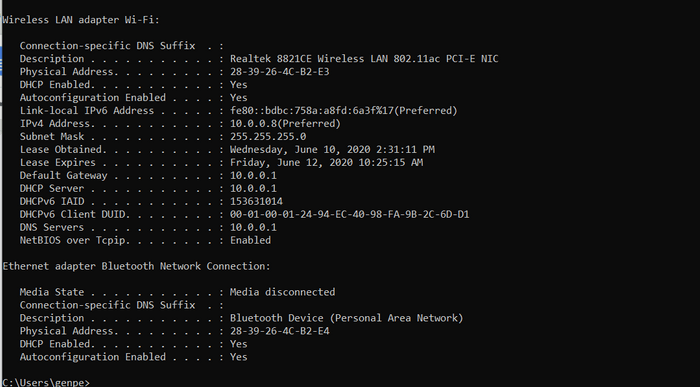
4. Запишите значения, которые вы видите для шлюза и DNS-сервера. Вам нужно будет пропинговать сеть, чтобы найти доступный IP-адрес в вашей сети.
5. Чтобы проверить IP-адрес, откройте PowerShell и введите ping, а затем адрес, который вы хотите протестировать, начиная с IP-адреса маршрутизатора и увеличивая его. Это будет выглядеть так:
ping 10.0.0.1
6. Если система отображает время пинга, значит в сети уже есть устройство с таким IP-адресом. Но если в ответе написано «Хост назначения недоступен», это означает, что IP-адрес доступен, и вы можете использовать его для подключения своего устройства
5. Проверьте максимальное количество поддерживаемых устройств
src="https://saintist.ru/wp-content/uploads/2024/05/authentication-error-destination-host-unreachable.png" alt="Целевой хост Windows недоступен">Введите эти значения на свое устройство Android, открыв «Настройки» и найдя настройки Wi-Fi.
1. Нажмите и удерживайте сеть, к которой хотите подключиться.
2. Выберите «Дополнительно».
3. Измените настройку DHCP на статический.
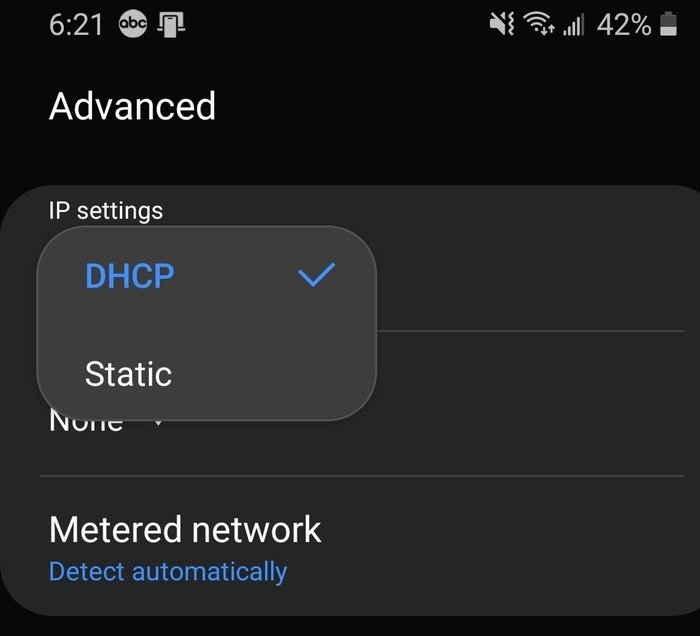
4. Введите найденную информацию следующим образом:
- IP-адрес : открытый IP-адрес, который вы обнаружили с помощью команды Ping.
- Шлюз : IP-адрес шлюза по умолчанию.
- DNS 1 и DNS 2 : введите IP-адреса DNS-серверов.
Оставьте все остальные поля в этой форме по умолчанию, затем нажмите «Сохранить».
8. Устройство сброса настроек
Если ни
7. Переход с DHCP на статический
лефоне, последним средством является сброс телефона до заводских настроек. Найдите на своем телефоне функцию сброса заводских настроек и прокрутите вниз, чтобы найти кнопку.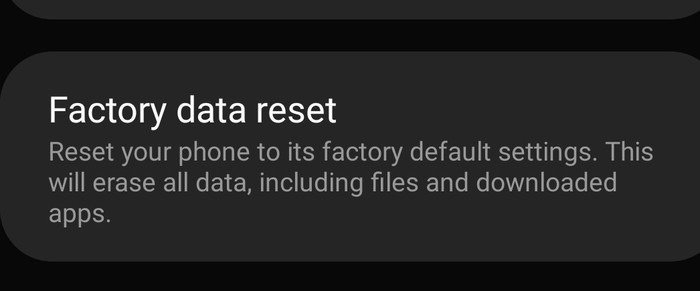
При нажатии кнопки все данные, приложения и настройки будут удалены, устраняя все, что приводит к невозможности подключения телефона. Это крайний последний шаг, поэтому перед этим вы можете создать резервную копию вашего устройства.
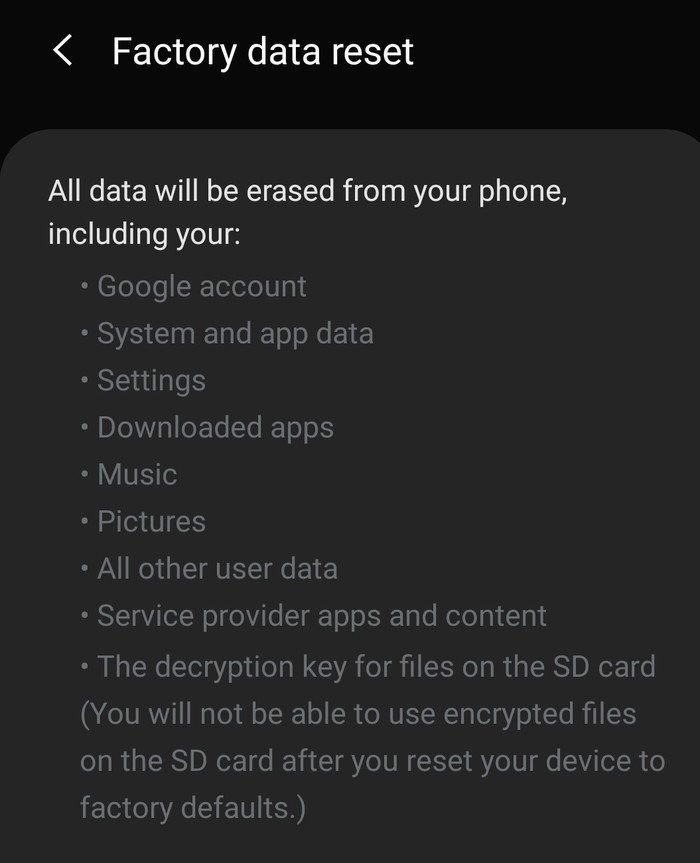
Какой из вышеперечисленных методов поможет вам исправить ошибки аутентификации Wi-Fi? Если вы используете свою сеть Wi-Fi совместно с друзьями, вы можете легко сделать это с помощью QR-кода и не раскрываете свой пароль. Альтернативно вы можете использовать запретить автоматическое включение Wi-Fi для экономии заряда батареи.
Также читайте: Как исправить ошибку ожидания загрузки в приложении Google Play


